자습서: Azure Database for PostgreSQL 모니터링 및 튜닝 - 단일 서버
적용 대상: Azure Database for PostgreSQL - 단일 서버
Azure Database for PostgreSQL - 단일 서버
Important
Azure Database for PostgreSQL - 단일 서버는 곧 사용 중지됩니다. Azure Database for PostgreSQL - 유연한 서버로 업그레이드하는 것이 좋습니다. Azure Database for PostgreSQL - 유연한 서버로 마이그레이션하는 방법에 대한 자세한 내용은 Azure Database for PostgreSQL 단일 서버에 대한 새로운 소식을 참조하세요.
Azure Database for PostgreSQL에는 서버 성능을 이해하고 개선하는 데 도움이 되는 기능이 있습니다. 이 자습서에서는 다음 방법에 대해 알아봅니다.
- 쿼리 및 대기 통계 수집 사용
- 수집된 데이터 액세스 및 사용
- 쿼리 성능 보기 및 시간에 따른 대기 통계
- 데이터베이스를 분석하여 성능 권장 사항 가져오기
- 성능 권장 사항 적용
필수 조건
PostgreSQL 버전 9.6 또는 10을 포함하는 Azure Database for PostgreSQL 서버가 필요합니다. 만들기 자습서의 단계에 따라 서버를 만들 수 있습니다.
Important
쿼리 저장소, Query Performance Insight 및 성능 권장 사항은 공용 미리 보기로 제공됩니다.
데이터 수집 사용
쿼리 저장소는 쿼리의 기록을 캡처하고 서버의 통계를 기다렸다가 서버의 azure_sys 데이터베이스에 저장합니다. 이 기능은 옵트인(opt-in) 기능입니다. 활성화하려면:
Azure Portal을 엽니다.
Azure Database for PostgreSQL 서버를 선택합니다.
왼쪽 메뉴의 설정 섹션에 있는 서버 매개 변수를 선택합니다.
쿼리 성능 데이터 수집을 시작하려면 pg_qs.query_capture_mode를 TOP로 설정합니다. 대기 통계 수집을 시작하려면 pgms_wait_sampling.query_capture_mode를 ALL로 설정합니다. 저장합니다.
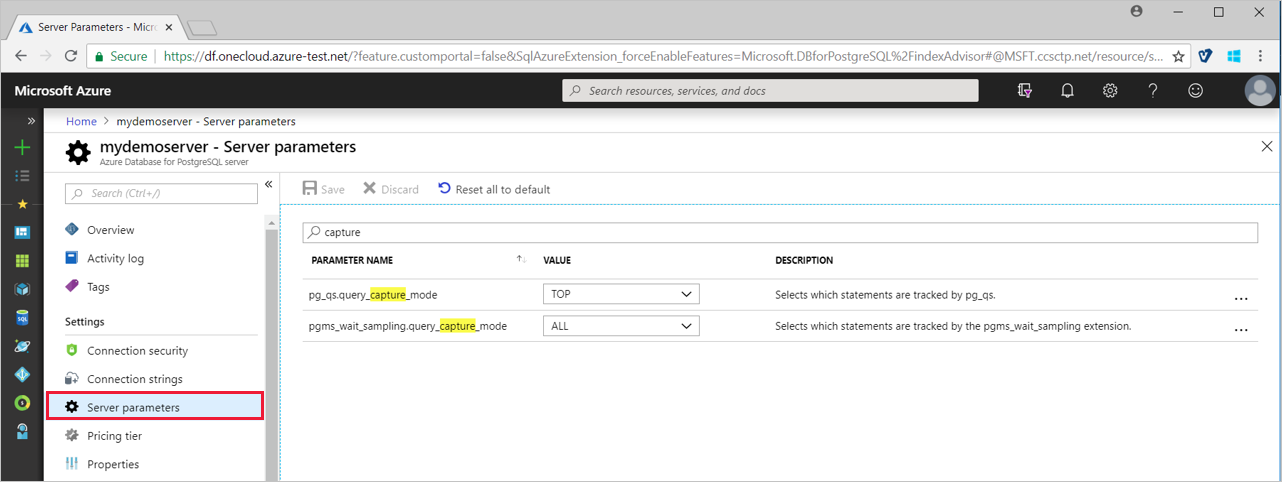
데이터의 첫 번째 배치가 azure_sys 데이터베이스에서 지속되는 데 최대 20분이 걸립니다.
성능 인사이트
Azure Portal의 Query Performance Insight 보기에는 쿼리 저장소의 핵심 정보가 시각화되어 표시됩니다.
Azure Database for PostgreSQL 서버의 포털 페이지에서 왼쪽 메뉴의 지원 + 문제 해결 섹션에서 Query Performance Insight를 선택합니다.
장기 실행 쿼리 탭에는 실행당 평균 기간별 상위 5개 쿼리가 15분 간격으로 집계되어 표시됩니다.
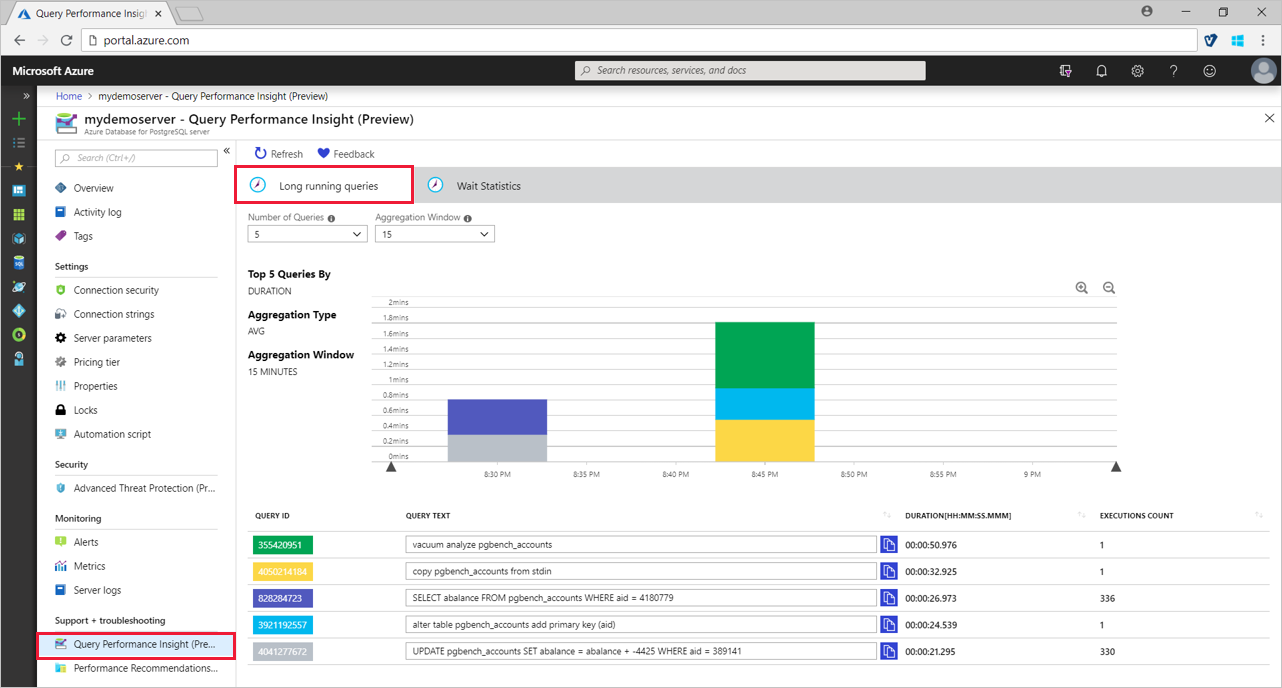
쿼리 수 드롭다운에서 선택하여 더 많은 쿼리를 볼 수 있습니다. 이 작업을 수행하면 특정 쿼리 ID에 대해 차트 색이 변경될 수 있습니다.
차트에서 선택하고 끌어 특정 기간으로 좁힐 수 있습니다.
확대/축소 아이콘을 사용하여 더 긴 기간이나 더 짧은 기간을 표시합니다.
해당 기간의 장기 실행 쿼리에 대한 자세한 내용을 보려면 차트 아래의 표를 참조하세요.
서버의 대기 쿼리를 시각화하려면 대기 통계 탭을 선택합니다.
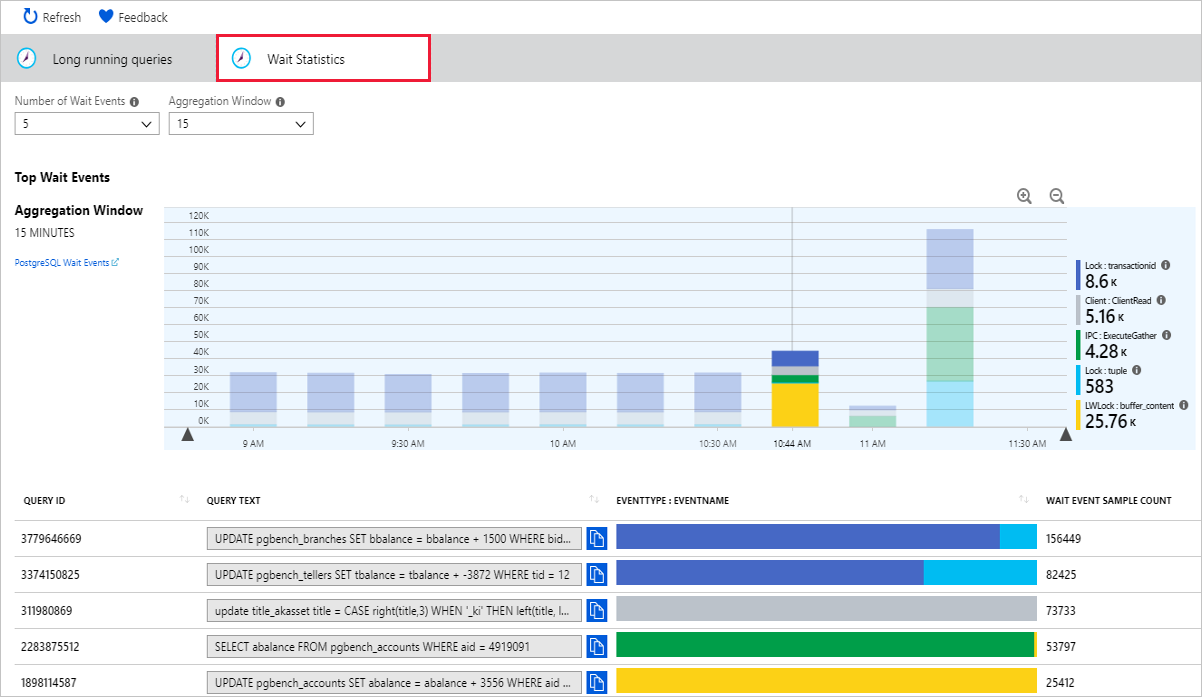
성능 추천 사항
성능 권장 사항 기능은 서버 전체의 워크로드를 분석하여 성능 향상 가능성이 있는 인덱스를 식별합니다.
PostgreSQL 서버에 대한 Azure Portal 페이지의 메뉴 표시줄에 있는 지원 + 문제 해결 섹션에서 성능 권장 사항을 엽니다.

분석을 선택하고 데이터베이스를 선택합니다. 그러면 분석이 시작됩니다.
워크로드에 따라 완료하는 데 몇 분이 걸릴 수 있습니다. 분석이 완료되면 포털에 알림이 표시됩니다.
성능 권장 사항 창에는 권장 사항이 있는 경우 권장 사항 목록이 표시됩니다.
권장 사항에는 관련 데이터베이스, 테이블, 열 및 인덱스 크기에 대한 정보가 표시됩니다.
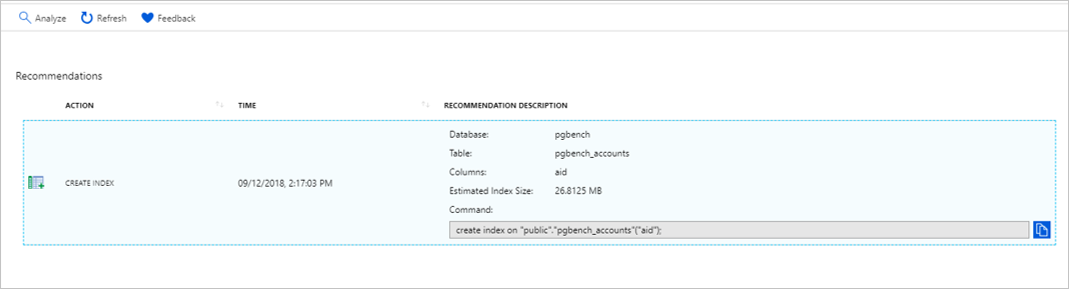
권장 사항을 구현하려면 쿼리 텍스트를 복사하고 선택한 클라이언트에서 실행합니다.
사용 권한
성능 권장 사항 기능을 사용하여 분석을 실행하는 데 필요한소유자 또는 참가자 권한입니다.
리소스 정리
이전 단계에서 리소스 그룹에 Azure 리소스를 만들었습니다. 이러한 리소스가 더 이상 필요 없으면 서버 그룹을 삭제합니다. 서버 그룹의 개요 페이지에서 삭제 단추를 누릅니다. 팝업 페이지에 메시지가 표시되면 서버 그룹의 이름을 확인하고 마지막 삭제 단추를 선택합니다.
다음 단계
Azure Database for PostgreSQL의 모니터링 및 튜닝에 대해 자세히 알아보세요.